windows怎么清理C盘系统文件
这篇文章主要讲解了“windows怎么清理C盘系统文件”,文中的讲解内容简单清晰,易于学习与理解,下面请大家跟着小编的思路慢慢深入,一起来研究和学习“windows怎么清理C盘系统文件”吧!
C盘清理系统文件的教程:
1、打开“我的电脑”找到C盘
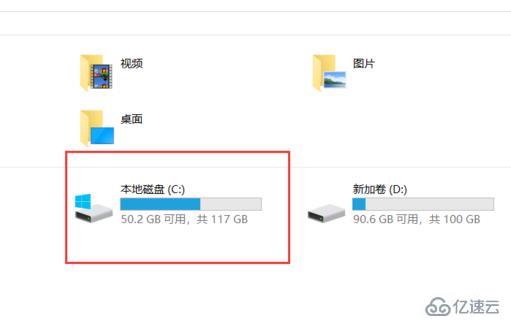
2、右击C盘点击“属性”

3、在弹出界面上点击“磁盘清理”
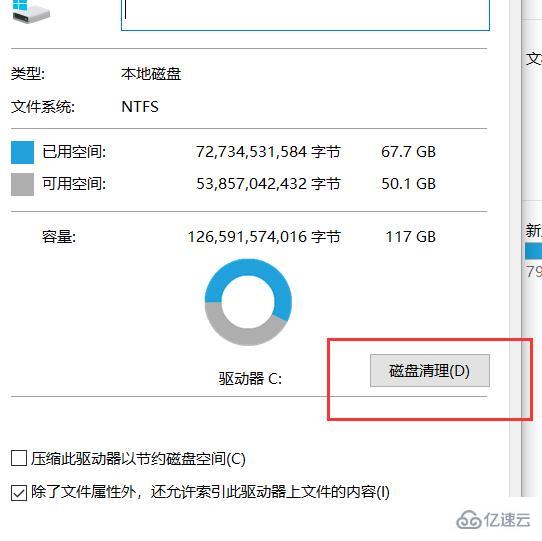
4、点击左侧的“清理系统文件”
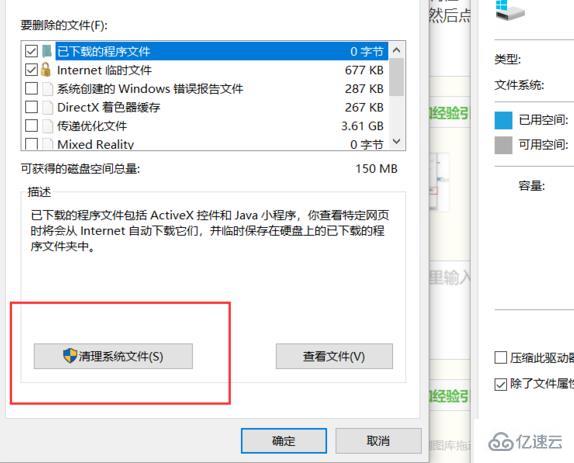
5、等待进度条完成即可

6、在新出现的界面找到“Windows更新清理”勾选点击确定然后选择“删除文件”
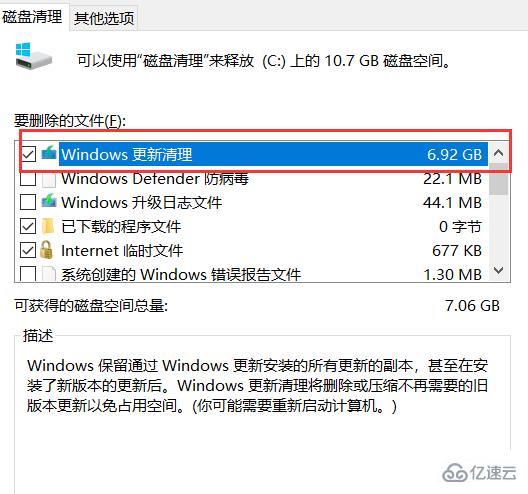
7、等待进度条完成即可完成清理
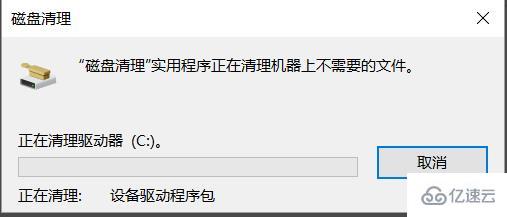
感谢各位的阅读,以上就是“windows怎么清理C盘系统文件”的内容了,经过本文的学习后,相信大家对windows怎么清理C盘系统文件这一问题有了更深刻的体会,具体使用情况还需要大家实践验证。这里是美国cn2,小编将为大家推送更多相关知识点的文章,欢迎关注!
发布时间:2022-09-07
上一篇:香港服务器的带宽是真实的吗?
下一篇:thunderbolt端口是什么